Pridobite uporabniški vmesnik in aplikacije Google Pixel z modulom Pix3lify Magisk
Nasveti In Triki Za Android / / August 05, 2021
Googlove naprave Pixel so najelegantnejše različice Android OS, ki jih lahko uporabite v kateri koli napravi. Ker sem uporabnik Samsunga že desetletje, mi res ni všeč takšen uporabniški vmesnik Touchwiz in čeprav so ga poskušali prenoviti kožo z uporabniškim vmesnikom One, Pixlov uporabniški vmesnik je še malo daleč, da bi lahko dohitel Samsung ali v tem primeru kateri koli OEM. Poleg tega ne samo preobleka ali uporabniški vmesnik, naprave Pixel so odličen paket z najboljšo kamero na katerem koli pametnem telefonu. Te naprave so prve, ki prejmejo najnovejše posodobitve za Android, najsi gre za posodobitve vdelane programske opreme ali varnosti. Če imate korenski dostop, lahko v napravi Android dobite enako izkušnjo Pixel. Ker vam bomo v tem priročniku pokazali kako pridobiti uporabniški vmesnik in aplikacije Pixel z modulom Pix3lify Magisk.
S pomočjo modula Pix3lify Magisk boste lahko v kateri koli ukoreninjeni napravi Android dobili vse uporabniške vmesnike in preobleko Pixel, kot so uporabniški vmesnik in preobleka. Poleg tega dobite tudi nekaj dodatnih funkcij, kot so Camera 2API, Digital Wellbeing, Googlov klicalnik in še veliko več, o čemer se boste naučili v tej objavi. Torej, brez nadaljnjega odlašanja, pojdimo naravnost v sam članek;
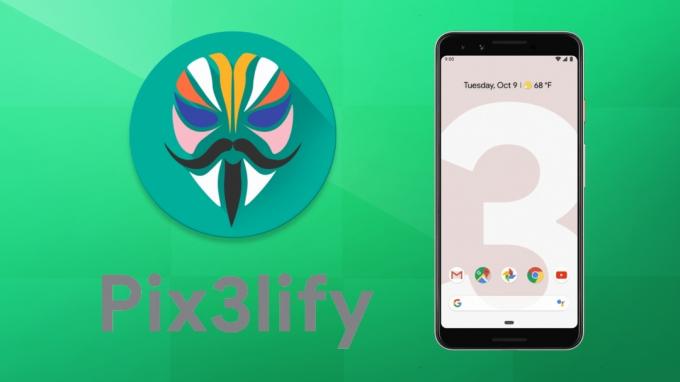
Kazalo
-
1 Pridobite uporabniški vmesnik in aplikacije Google Pixel z modulom Pix3lify Magisk
- 1.1 Kaj je modul Pix3lify?
- 1.2 Predpogoji
- 1.3 Prenosi
- 1.4 Koraki za namestitev modula Pix3lify Magisk na katero koli napravo Android
Pridobite uporabniški vmesnik in aplikacije Google Pixel z modulom Pix3lify Magisk
Preden nadaljujemo z namestitvijo modula Pix3lify Magisk na napravo Android, nam dovolite, da razumemo kaj je to in katere funkcije boste dobili po namestitvi tega modula na vaš Android naprava;
Kaj je modul Pix3lify?
Modul Pix3lify je razvil starejši razvijalec Xda developers, joeyhuab. Ta modul temelji na Magisku in prinaša veliko kul in prijetnih funkcij iz naprav Google Pixel v katero koli ukoreninjeno napravo Android. Ne samo kože, temveč tudi funkcije, kot so;
- Pixlove navigacijske poteze
- Google Dialer
- Digitalno počutje
- Tema Pixel's Blue naglas
- Funkcija preverjanja klicev
- Podpora za Camera2API
- Podpora EIS
- Nočna lučka
- Emodžiji iz sistema Android Q
- Nastavite temo Gboard na White BG z naglasom Pixel Blue
- Doda podporo za Daydream VR
- Omogoča Google Live Earth + Live Data
Poleg tega iz naprav Pixel dobite tudi vse predstavnostne funkcije, kot so ozadja, ozadja v živo, melodije zvonjenja, obvestila, zvoki alarma itd. V napravi dobite tudi sistemsko pisavo Sans Font, ki je celotna sistema Pixel. Ne samo to, temveč imate tudi možnost izbire med različnimi zaganjalniki Android, kot so Lawnchair, Ruthless Launcher, Stock Launcher in še več.
Predpogoji
- Vaša naprava Android mora imeti korenski dostop
- Prepričajte se, da vaša naprava deluje s sistemom Android 8.0 Oreo ali novejšim
- Morate imeti Magisk v18.0 ali novejšiza namestitev modula Pix3lify
- Pazljivo sledite navodilom, kot je navedeno v postopku namestitve, da se izognete težavam ali težavam
Prenosi
Koraki za namestitev modula Pix3lify Magisk na katero koli napravo Android
- Najprej se prepričajte, da imate v svoji napravi korenski dostop.
- V svojo napravo morate prenesti najnovejši upravitelj Magisk.
- Zdaj prenesite modul Pix3lify magisk bodisi s povezave v razdelku Prenosi bodisi neposredno iz modula magisk.
- Če želite prenesti iz upravitelja Magisk, odprite Magisk potem pojdi na Prenosi in v iskalno vrstico vnesite »Pix3lify“. Dotaknite se gumb za prenos za prenos modula magisk.
- Nato tapnite namestite gumb za namestitev modula Pix3lify v vašo napravo.
- Ko bo namestitev končana, vas bo vprašal za različna dovoljenja za namestitev različnih aplikacij in funkcij Pixel. Lahko odgovorite Da z uporabo Povečaj glasnost gumb in odgovor Ne uporabljati Znižaj glasnost .
- Nato končno tapnite Znova zaženi .
- To je to! Zdaj ste uspešno namestili modul Pix3lify Magisk v svojo zakoreninjeno napravo Android.
Ko se naprava znova zažene, boste videli uporabniški vmesnik Pixel ter vse funkcije in aplikacije iz naprave Pixel, nameščene v pametnem telefonu Android. Zdaj lahko v napravi Android uživate v izkušnji Pixel.
Torej, tukaj je to z moje strani v tej objavi. Upam, da vam je bila ta objava všeč in ste uspešno izvedli namestitev modula magisk Pix3lify na vašo napravo Android po zgoraj omenjenih korakih. Upoštevajte, da morate imeti v svoji napravi korenski dostop, če želite namestiti modul Pix3lify v napravo Android. V komentarjih nam sporočite, če ste ugotovili kakršne koli težave pri namestitvi modula Pix3lify v svojo napravo ali naleteli na kakršne koli napake povezav. Do naslednjega prispevka... Na zdravje!
Digital Signature Six Sigma in Google Certified, ki je delal kot analitik za Top MNC. Ljubitelj tehnologije in avtomobilov, ki rad piše, igra kitaro, potuje, vozi kolo in se sprosti. Podjetnik in bloger.



